Normalmente quando vai gravar macros no Excel muita gente tem dúvida sobre o botão: Usar Referências Relativas que é o mesmo que macro relativa no Excel.
Principalmente quem está começando a gravar macros as faz de modo absoluto, mas nem sempre isso é nossa necessidade, por isso, continue lendo que aprenderá como criar macro relativa no Excel.
Diferença de macro absoluta e relativa no Excel
Macro Absoluta: os resultados acontecem exatamente como foi determinado na gravação, inclusive, nas mesmas células.
Macro Relativa: os comandos são executados da maneira que foi gravada, mas a partir da célula ativa, ou seja, da célula que está selecionada no momento.
Gravando macro relativa no Excel
Vamos gravar uma simples macro que colore a célula, digite o texto “Ninja do Excel”, mude sua cor para branco e depois o coloque em negrito.
Em seguida, clique na guia Exibir e em Macros pressione o botão Usar Referências Relativas:
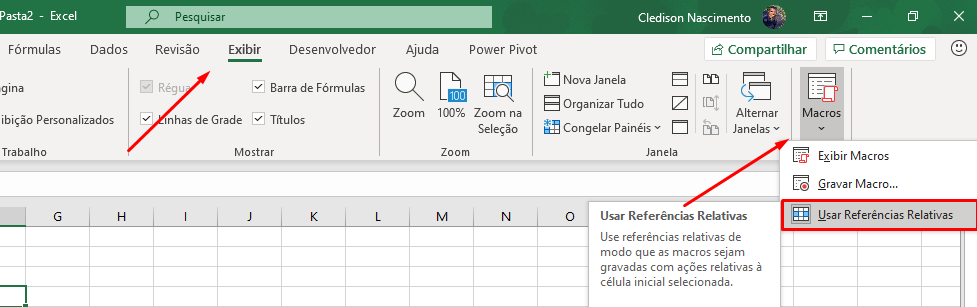
Com este botão marcado clique em Gravar Macro:
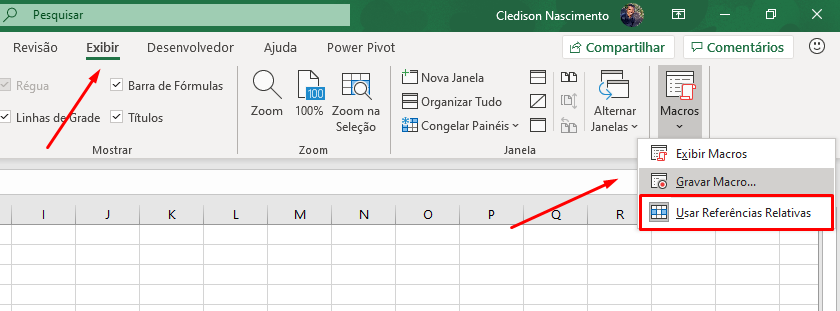
Posteriormente, dê um nome a sua macro e clique em Ok:
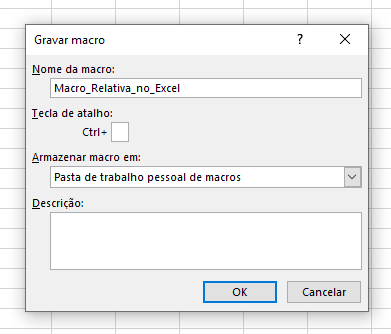
Cadastre seu email aqui no blog para receber em primeira mão todas as novidades, posts e videoaulas que postarmos.
Receber conteúdos de Excel
Preencha abaixo para receber conteúdos avançados de Excel.
Fique tranquilo, seu e-mail está completamente SEGURO conosco!
É muito importante que você me adicione na sua lista de contatos, para que os próximos emails não caiam no SPAM. Adicione este email: [email protected]
Agora, clique em qualquer célula, coloque uma cor, digite “Ninja do Excel”, dê a cor ao texto e depois coloque este texto em negrito:
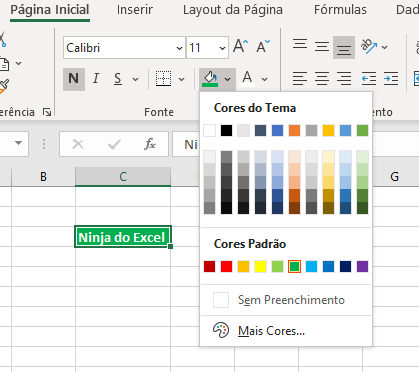
Pare a gravação da macro:
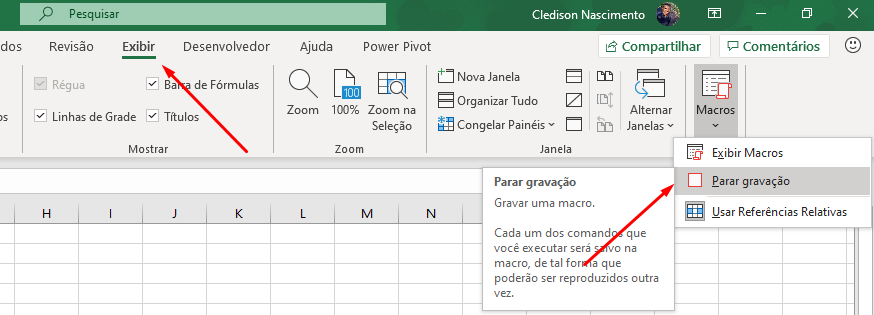
Clique em qualquer outra célula pressione Ctrl + F8 para ver as macros. Selecione a macro e clique em Executar:
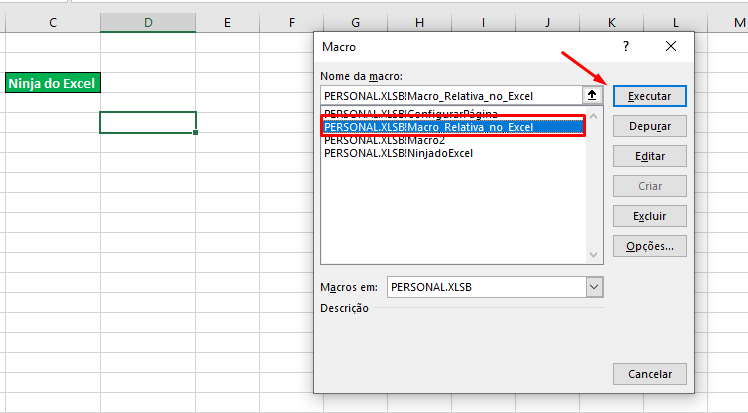
Veja que o resultado ocorreu normalmente nesta célula e não acontece somente na célula usada para a gravação da macro:
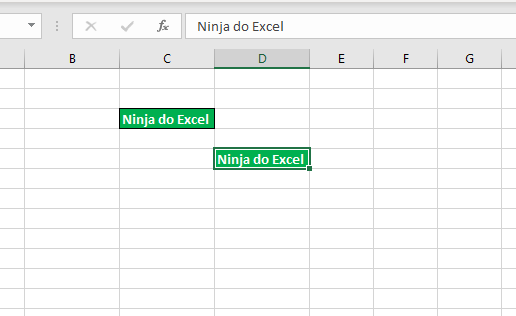
Muito legal, não?
Afinal, gostou da novidade?
Por fim, deixe seu comentário sobre a função.
Quer aprender Excel do Básico ao Avançado passando por Dashboard? Clique na imagem abaixo:

Posts Relacionados:

![COMO-CRIAR-GRÁFICO-DE-BARRAS-NO-EXCEL-[ATUALIZADO] Como Criar GRÁFICO DE BARRAS no Excel [ATUALIZADO]](https://ninjadoexcel.com.br/wp-content/uploads/2023/08/COMO-CRIAR-GRAFICO-DE-BARRAS-NO-EXCEL-ATUALIZADO-304x170.jpg)









![LOCALIZAR-PALAVRAS-USANDO-O-VBA Como Localizar Palavras Usando o VBA [Planilha Pronta]](https://ninjadoexcel.com.br/wp-content/uploads/2023/07/LOCALIZAR-PALAVRAS-USANDO-O-VBA-304x170.jpg)

